Πώς να αφαιρέσετε την εικόνα προφίλ ζουμ σε smartphone ή υπολογιστή
συμβουλές και κόλπα Android / / August 05, 2021
Κατά τη διάρκεια αυτής της πανδημίας Covid-19, το Zoom παρέχει εξαιρετικές υπηρεσίες για φοιτητές και εργαζόμενους. Χρησιμοποιώντας το Zoom, μπορούν να πραγματοποιήσουν μαθήματα και συναντήσεις και πολλά άλλα. Σε αυτήν την εποχή κοινωνικής απόστασης, το Zoom εκτελεί εξαιρετική δουλειά στη σύνδεση ανθρώπων. Το ζουμ είναι δημοφιλές στους ανθρώπους, επειδή είναι μια δωρεάν εφαρμογή και διαθέτει πολλές χρήσιμες λειτουργίες.
Ωστόσο, σε αυτό το άρθρο, δεν πρόκειται να μιλήσουμε για τις δυνατότητες του Zoom. Υπάρχει μια διαμάχη με το Zoom, ότι έχει συνεργασία με την Κίνα. Επομένως, εάν γνωρίζετε ότι είναι πιθανό να μην θέλετε τις φωτογραφίες σας σε Κινέζους διακομιστές, σίγουρα θα θέλατε να καταργήσετε την εικόνα προφίλ σας από το Zoom.
Λοιπόν, οι άνθρωποι προσπάθησαν να αφαιρέσουν την εικόνα τους από το Zoom, αλλά η εικόνα προφίλ συνεχίζει να επιστρέφεται μετά την κατάργησή της. Ποια είναι λοιπόν η Λύση; Θα μιλήσουμε για αυτό σε αυτό το άρθρο πώς να αφαιρέσετε με επιτυχία την εικόνα προφίλ σας από το Zoom σε smartphone ή υπολογιστή.
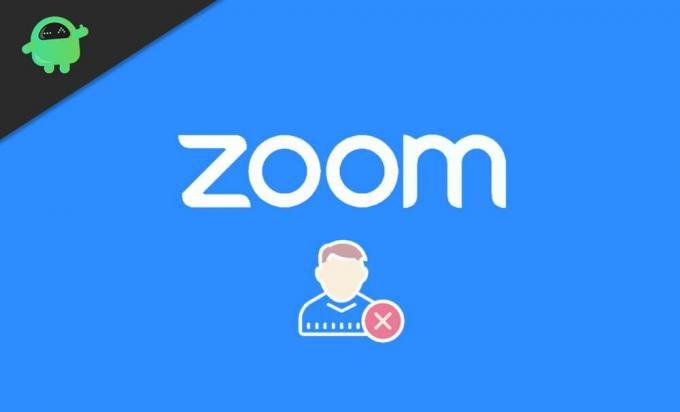
Πίνακας περιεχομένων
-
1 Πώς να αφαιρέσετε την εικόνα προφίλ ζουμ σε smartphone ή υπολογιστή
- 1.1 Πώς να αφαιρέσετε την εικόνα προφίλ ζουμ στο Smartphone
- 1.2 Πώς να αφαιρέσετε την εικόνα προφίλ Zoom σε υπολογιστή
- 2 συμπέρασμα
Πώς να αφαιρέσετε την εικόνα προφίλ ζουμ σε smartphone ή υπολογιστή
Καθώς η διεπαφή έχει αλλάξει, καθιστώντας τέτοιες απλές εργασίες λίγο πιο περίπλοκες από το συνηθισμένο. Στην πραγματικότητα, δεν μπορείτε καν να καταργήσετε την εικόνα προφίλ σας από την έκδοση της εφαρμογής στο κινητό σας.
Αλλά μην ανησυχείτε, γιατί, σε αυτόν τον οδηγό, θα σας δείξουμε πώς να αφαιρέσετε την εικόνα του προφίλ σας χρησιμοποιώντας έναν υπολογιστή ή ακόμα και χρησιμοποιώντας ένα Smartphone. Ακολουθήστε λοιπόν προσεκτικά αυτά τα βήματα και δεν θα ολοκληρωθεί σε λίγο.
Πώς να αφαιρέσετε την εικόνα προφίλ ζουμ στο Smartphone
Δεν μπορείτε να καταργήσετε την εικόνα του προφίλ σας από το Zoom χρησιμοποιώντας την εφαρμογή σας για κινητά. Για αυτήν την εργασία, πρέπει να ανοίξετε το ζουμ μέσω του προγράμματος περιήγησης ιστού. Αλλά δεν υπάρχει τίποτα να ανησυχείτε, απλώς ακολουθήστε αυτόν τον βήμα προς βήμα οδηγό και θα μπορείτε να καταργήσετε την εικόνα του προφίλ σας σε χρόνο μηδέν.
Ανοιξε Ζουμ Διάσκεψη βίντεο στο πρόγραμμα περιήγησής σας.
Κάντε κλικ στις τρεις γραμμές στην επάνω δεξιά γωνία> θα ανοίξει ένα αναπτυσσόμενο μενού.
Ορίστε την επιλογή Σύνδεση στο κάτω μέρος. Συνδεθείτε χρησιμοποιώντας το Google, το Facebook ή οποιονδήποτε λογαριασμό θέλετε να καταργήσετε την εικόνα προφίλ.
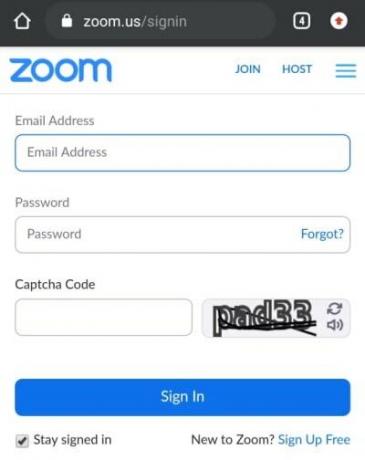
Μόλις συνδεθείτε, το προφίλ σας θα ανοίξει αυτόματα.

Επιλέξτε την επιλογή Διαγραφή κάτω από την εικόνα του προφίλ σας> θα ανοίξει ένα αναδυόμενο παράθυρο> Επιλέξτε Ναι.
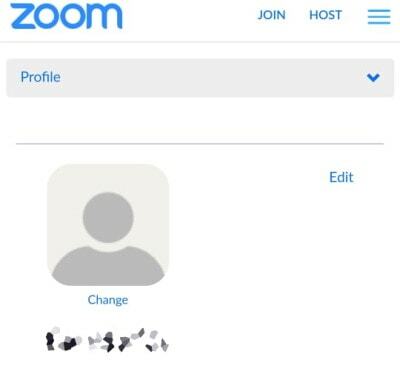
Η σελίδα θα ανανεωθεί και η εικόνα προφίλ σας έχει πλέον καταργηθεί.
Πώς να αφαιρέσετε την εικόνα προφίλ Zoom σε υπολογιστή
Έχουμε γράψει αυτά τα βήματα λεπτομερώς, έτσι ώστε ακόμη και αν δεν είστε άπληστοι χρήστης υπολογιστή, θα μπορείτε να καταργήσετε την εικόνα του προφίλ σας χωρίς κανένα πρόβλημα. Απλώς ακολουθήστε αυτόν τον βήμα προς βήμα οδηγό και θα μπορείτε να καταργήσετε την εικόνα του προφίλ σας σε σύντομο χρονικό διάστημα.
Ανοιξε Ζουμ Διάσκεψη βίντεο στο πρόγραμμα περιήγησής σας.
Κάντε κλικ στην επιλογή Σύνδεση στην επάνω δεξιά γωνία.
Συνδεθείτε χρησιμοποιώντας το Google, το Facebook ή οποιονδήποτε λογαριασμό θέλετε να καταργήσετε την εικόνα προφίλ.
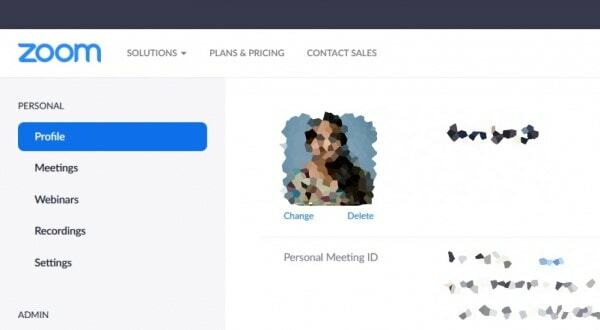
Τώρα κάντε κλικ στην επιλογή προφίλ από το μενού στα αριστερά.
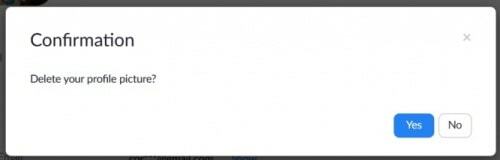
Επιλέξτε την επιλογή Διαγραφή κάτω από την εικόνα του προφίλ σας> θα ανοίξει ένα αναδυόμενο παράθυρο> Επιλέξτε Ναι.
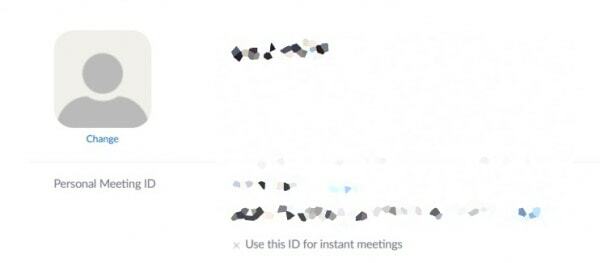
Η σελίδα θα ανανεωθεί και η εικόνα προφίλ σας έχει πλέον καταργηθεί.
συμπέρασμα
Τώρα που έχετε καταργήσει την εικόνα του προφίλ σας, πρέπει να γνωρίζετε ότι μπορείτε να την επαναφέρετε όποτε θέλετε και, στη συνέχεια, ίσως να την αφαιρέσετε ξανά. Το σημαντικό είναι ότι μάθατε να έχετε τον έλεγχο του απορρήτου σας. Τώρα μπορείτε να επιλέξετε να μην εμφανίζεται η εικόνα σας σε κανέναν σε ορισμένες συναντήσεις, και όταν πρέπει να την εμφανίσετε, μπορείτε να την επαναφέρετε. Ή ίσως χρησιμοποιήστε ένα αστείο meme ως εικόνα προφίλ σας για κάποια συνάντηση με τους φίλους σας. Ελπίζουμε ότι βρήκατε αυτόν τον οδηγό ενημερωτικό και ότι μπορέσαμε να σας βοηθήσουμε. Σας ευχαριστώ.
Η επιλογή των συντακτών:
- Υπάρχει μια επιλογή παγώματος ή παύσης κάμερας στο Google Meet;
- Πώς να κάνετε το Gmail σας έξυπνο να πληκτρολογεί πιο γρήγορα;
- Πώς να ανοίξετε το αρχείο Zip ή Rar σε συσκευή Android
- Samsung Notes vs Evernote: Ποια εφαρμογή Note είναι καλύτερη για τη συσκευή Galaxy
- Πώς να μεταφέρετε επαφές από Android σε iPhone σε πραγματικό χρόνο;
Ο Rahul είναι φοιτητής Επιστήμης Υπολογιστών με τεράστιο ενδιαφέρον στον τομέα των θεμάτων τεχνολογίας και κρυπτογράφησης Περνά το μεγαλύτερο μέρος του χρόνου του γράφοντας ή ακούγοντας μουσική ή ταξιδεύοντας μέρη που δεν έχουν δει. Πιστεύει ότι η σοκολάτα είναι η λύση σε όλα τα προβλήματά του. Η ζωή συμβαίνει και ο καφές βοηθά.


![Λήψη MIUI 11.0.5.0 Global Stable ROM για Mi 8 [V11.0.5.0.QEAMIXM]](/f/6f6dff0feffa998beb8fe846b5f66f9a.jpg?width=288&height=384)
